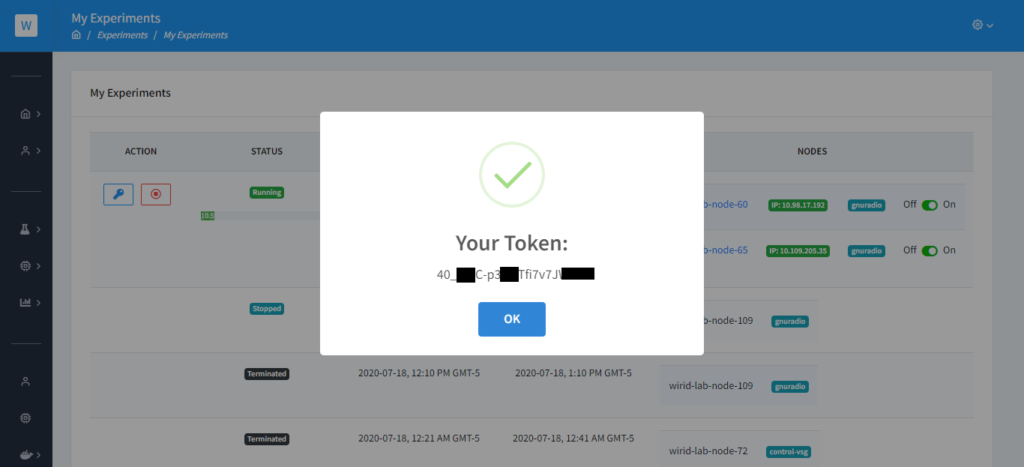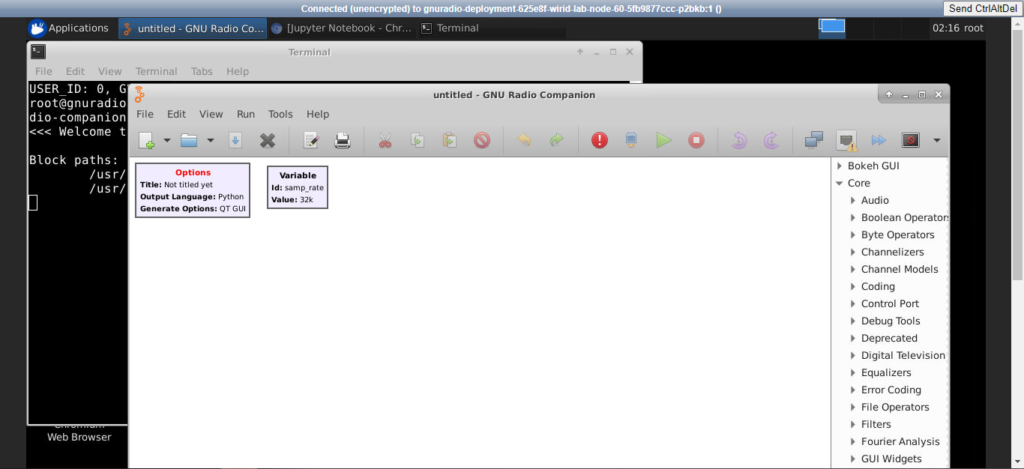Introducción
Este tutorial muestra cómo ejecutar la herramienta GNU Radio para controlar el equipos USRP de la infraestructura del laboratorio, para ello realice lo siguiente:
- Haber cargado las claves SSH a la plataforma y haber creado el experimento con los nodos del laboratorio. Si no sabe cómo realizar este paso diríjase a la guía de inicio rápido AQUÍ
Para este ejemplo vamos a crear un experimento con los nodos USRP: wirid-lab-node-60 y wirid-lab-node-65
Puertos utilizados en esta aplicación:
Si desea controlar el nodo mediante el acceso avanzado tenga en cuenta la siguiente lista de puertos que se exponen en cada nodo.
- 2022 para ingresar mediante SSH a cada nodo (Usuario: root y contraseña utilizar token de reserva)
- 8080 para ingresar al notebook Jupyter
- 4200 para ingresar por SSH Web
- 6901 para ingresar por VNC Web
- 5901 para ingresar por aplicación VNC
Direcciones IP USRP:
- Todos los radios USRP tienen la dirección IP
192.168.0.2
Al realizar el despliegue de la aplicación automáticamente se clona en la ruta /headless/root de cada nodo el repositorio https://github.com/wirid-lab/gnuradio-examples con ejemplos que pueda utilizar.
Acceso mediante interfaz WEB
- Al iniciar el experimento verá que la aplicación se encuentra en estado Provisioning esto indica que la aplicación se está desplegando en cada uno de los nodos e iniciando cada uno de los puertos, el tiempo de aprovisionamiento es de 1 a 2 minutos. Una vez el estado se encuentre en Running puede ingresar a la aplicación Jupyter, SSH Web y VNC Web
- Para acceder a cada una de estas aplicaciones le será solicitada una contraseña, esta se encuentra al hacer clic sobre el icono de llave en My Experiments . El token es una cadena alfanumérica única e irrepetible que identifica los nodos con la reserva.
Escritorio Remoto (VNC)
- Seleccione la opción VNC* en My Experiments
- Una vez ingresa escritorio remoto, abra un terminal ejecutando el comando
gnuradio-companion, inmediatamente se abrirá una ventana con la aplicación. - Cree sus programas o utilice los programas de ejemplo.
- Si desea utilizar los notebooks jupyter dentro del escritorio remoto, abra una pestaña de cualquier navegador e ingrese http://localhost:8080
- Si quiere verificar la información del radio, abra un terminal dentro de la interfaz y utilice el comando
uhd_usrp_probe --args="addr=192.168.0.2", este dará información completa del equipo. - Si desea transmitir o recibir señales de la USRP, configure el parámetro Device Addres: “addr=192.168.0.2” en los bloques UHD.
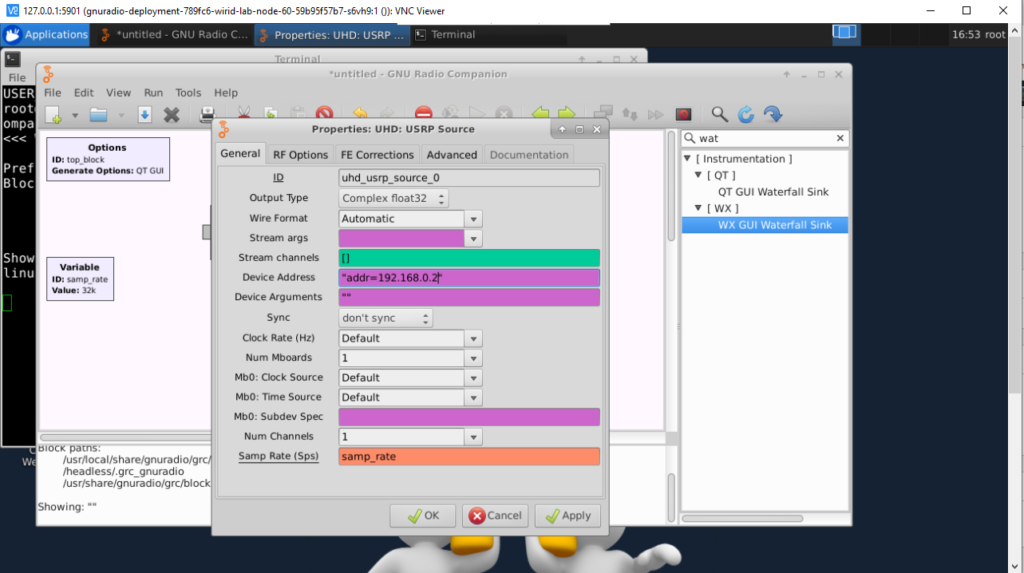
- Guarde el espacio de trabajo y ejecute el programa. Si recibe una advertencia de xtem omitala.
SSH Web
- Seleccione la opción SSH en My Experiments
- Indique el usuario root
- Ingrese el token de la reserva como contraseña haciendo click derecho y seleccionar la opción Paste from browser
- Oprimir la tecla “Enter”
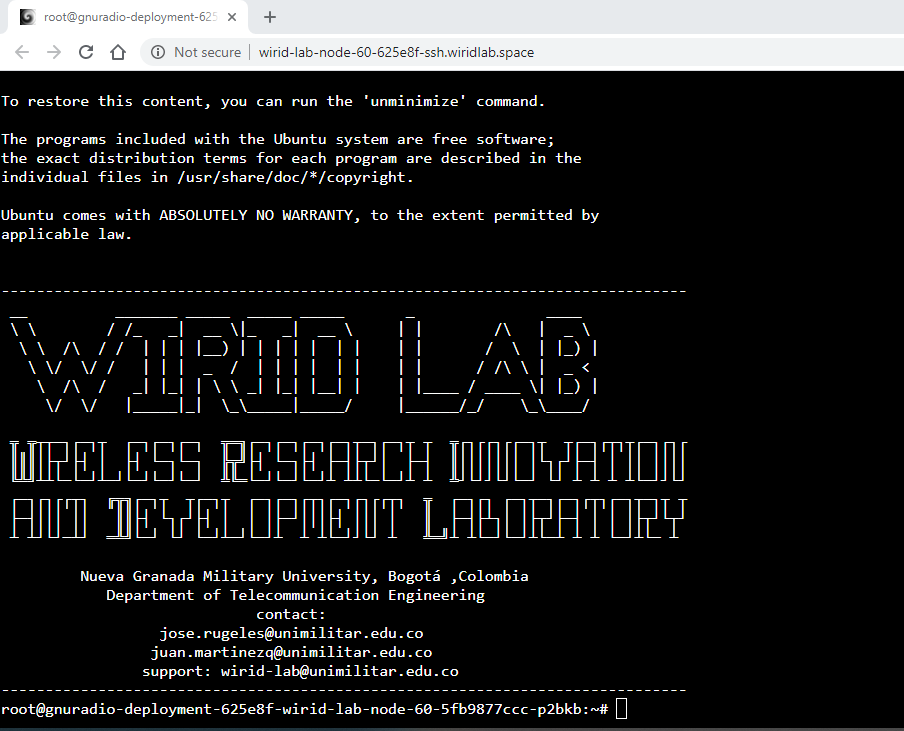
Jupyter
- Seleccione la opción Jupyter en My Experiments
- Ingrese el token de la reserva como contraseña
Acceso avanzado
- Cuando el estado cambia a running, una dirección IP será asignada a cada nodo, para este ejemplo 10.98.17.192 para el nodo 60 y 10.109.205.35 para el nodo 65.
- Realizar la conexión al laboratorio
- Archivo Config
Elimine el archivo known_hosts
Modifique su archivo config con la siguiente informaciónHost wirid-lab HostName wirid-lab.umng.edu.co User guestuser Port 2222 IdentityFile ~/.ssh/id_rsa #Configuracion para el nodo 60 LocalForward 5901 10.98.17.192:5901 LocalForward 6901 10.98.17.192:6901 LocalForward 2022 10.98.17.192:2022 LocalForward 81 10.98.17.192:8080 LocalForward 4200 10.98.17.192:4200 #Configuracion para el nodo 65 LocalForward 5902 10.109.205.35:5901 LocalForward 6902 10.109.205.35:6901 LocalForward 2023 10.109.205.35:2022 LocalForward 82 10.109.205.35:8080 LocalForward 4201 10.109.205.35:4200Tenga en cuenta que para cada nodo debe asignar puertos locales diferentes.
Conectarse por el terminal o powershell mediante el comandossh wirid-lab - Putty
- Realizar las siguientes configuraciones en la opción Tunneling
- Puerto local 5901 para 10.98.17.192:5901
- Puerto local 6901 para 10.98.17.192:6901
- Puerto local 2022 para 10.98.17.192:2022
- Puerto local 81 para 10.98.17.192:8080
- Realizar las siguientes configuraciones en la opción Tunneling
- Archivo Config
Escritorio Remoto (VNC)
- Descargar un cliente VNC, se recomienda utilizar VNC VIWER
- Una vez descargado e instalado ingresar la dirección ip 127.0.0.1:5901 para conectarse al nodo 60 y 127.0.0.1:5902 para conectarse al nodo 65
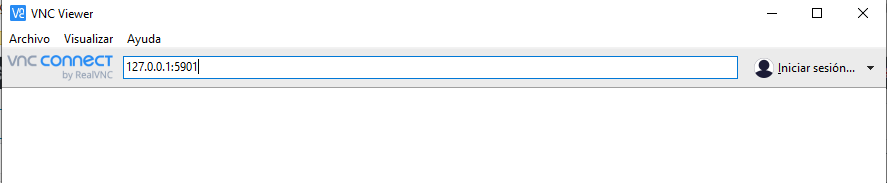
- Si desea conectarse mediante el navegador de internet, ingrese http://127.0.0.1:6901 para el nodo 60 y http://127.0.0.1:6902 para el nodo 65.
- Una vez ingresa a la interfaz remota del nodo ya puede iniciar con el control del radio USRP.
- Si quiere verificar la información del radio, abra un terminal dentro de la interfaz y utilice el comando
uhd_usrp_probe --args="addr=192.168.0.2", este dará información completa del equipo.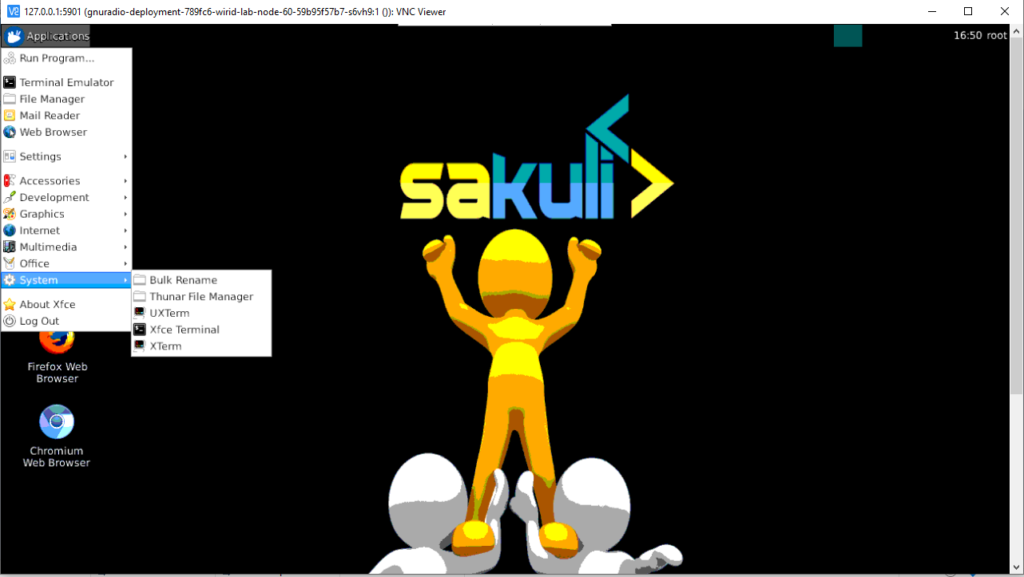
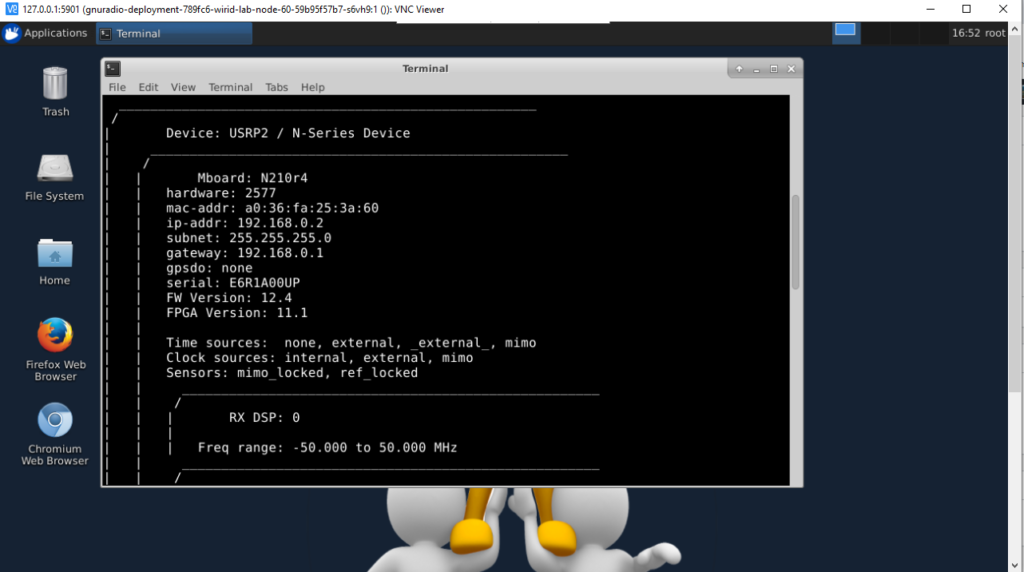
- Para utilizar gnuradio ingrese el comando
gnuradio-compainion - Si desea transmitir o recibir señales de la USRP, configure el parámetro Device Addres: “addr=192.168.0.2” en los bloques UHD.
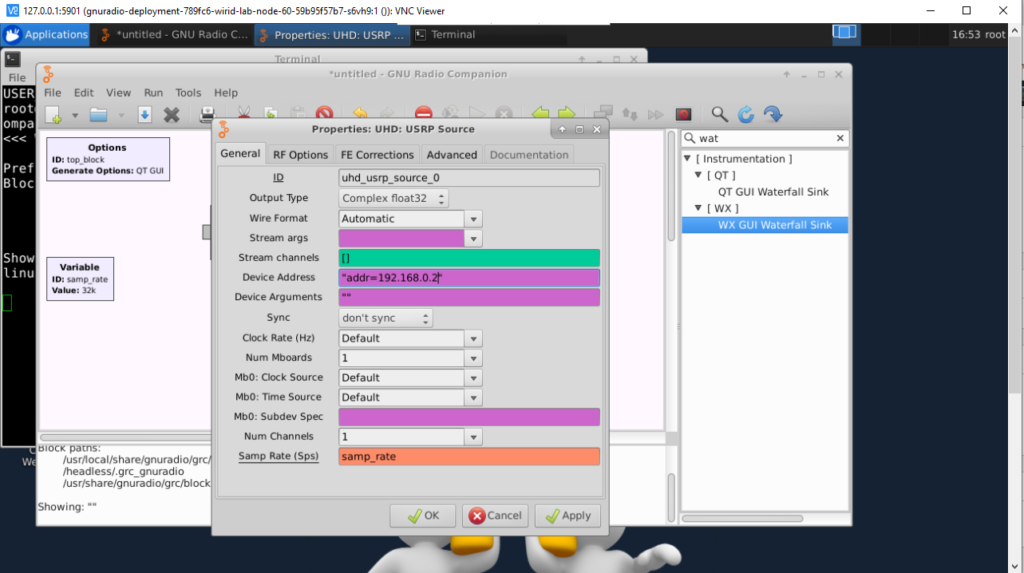
- Guarde el espacio de trabajo y ejecute el programa. Si recibe una advertencia de xtem omitala.
SSH Web
- Ingrese desde su navegador a http://127.0.0.1:4200 para el nodo 60 o http://127.0.0.1:4201 para el nodo 65
- Indique el usuario root
- Ingrese el token de la reserva como contraseña haciendo click derecho y seleccionar la opción Paste from browser
SSH
- Abra un terminal e ingrese
ssh -p 2022 root@127.0.0.1 -o StrictHostKeyChecking=nopara el nodo 60 - Abra un terminal e ingrese
ssh -p 2023 root@127.0.0.1 -o StrictHostKeyChecking=nopara el nodo 65 - Ingrese el token de la reserva como contraseña
Jupyter
- Ingrese desde su navegador a http://127.0.0.1:81 para el nodo 60 o http://127.0.0.1:82 para el nodo 65
- Ingrese el token de la reserva como contraseña
Tenga en cuenta el tiempo de la reserva para guardar sus archivos ya que una vez finalizada la reserva el sistema cierra todas las conexiones y los datos trabajados se perderán.